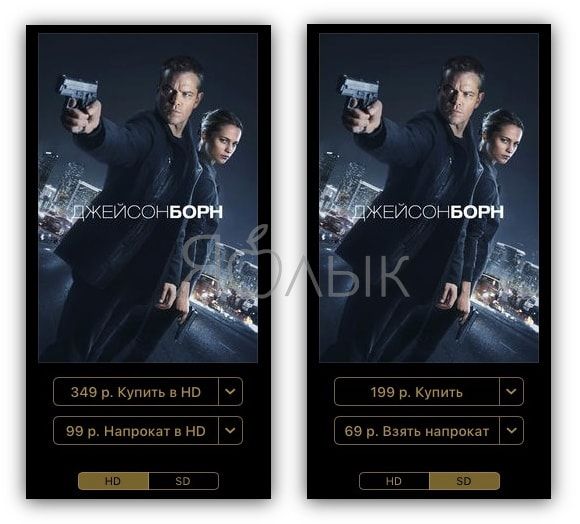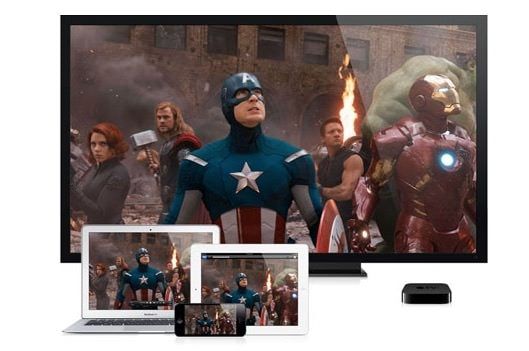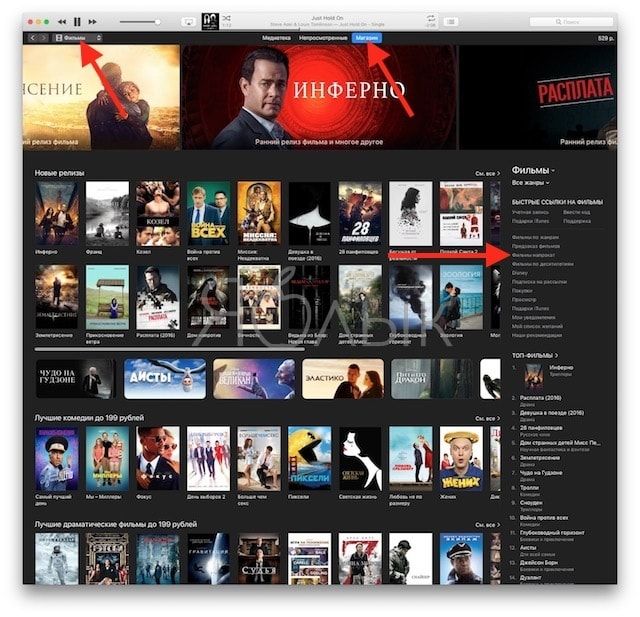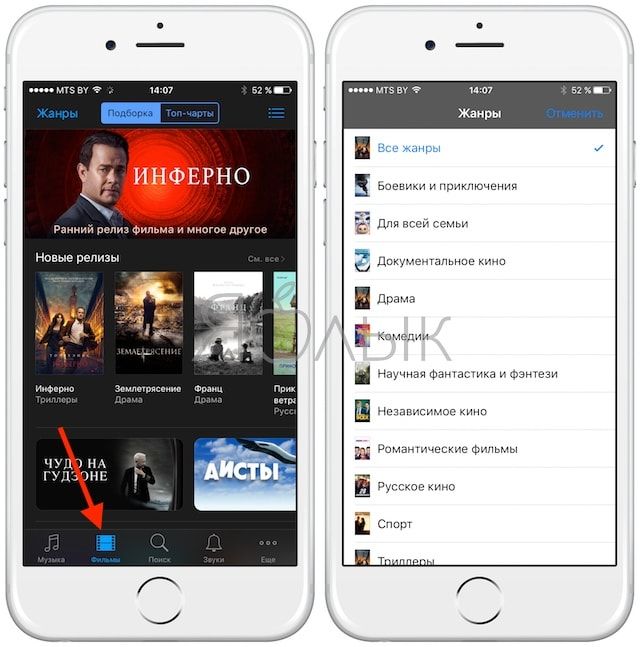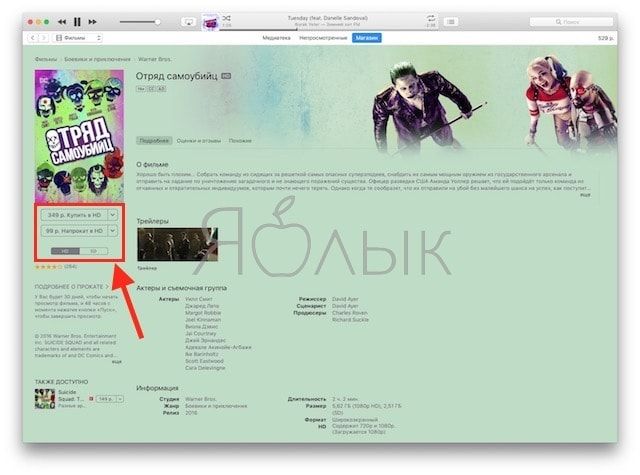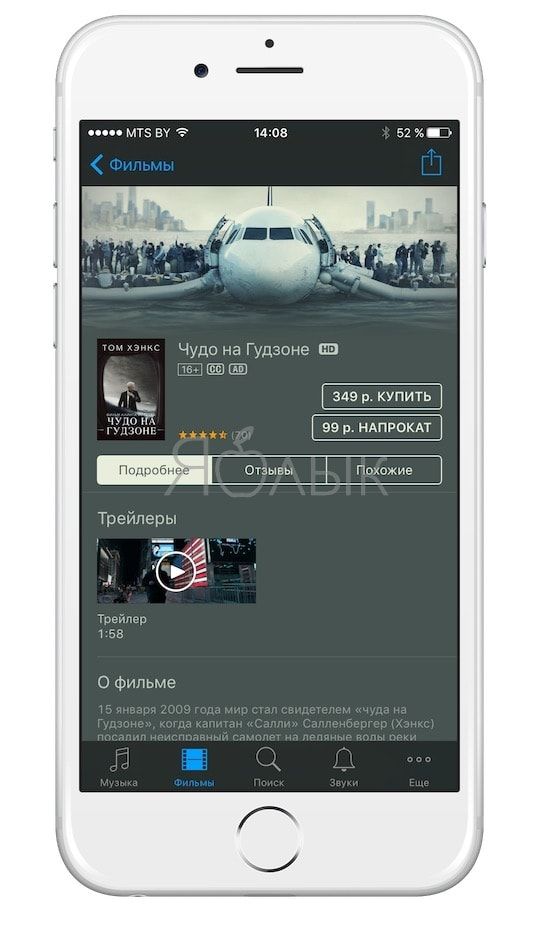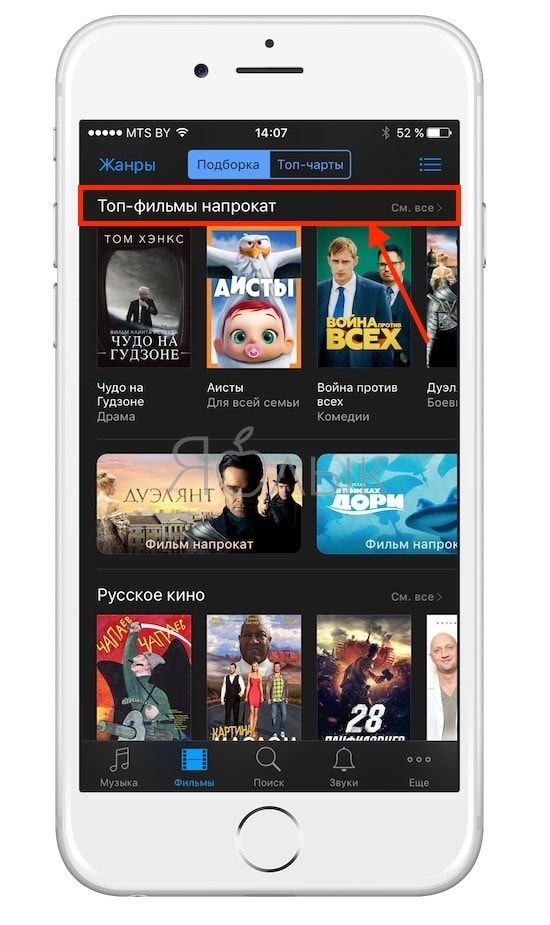В последние годы интернет становится все более правовой средой, где покупка лицензионного ПО и контента начинает преобладать над прижившимся в 90-е годы пиратством. Однако большинство отечественных пользователей, желающих приобрести и законно использовать программу, просматривать фильм или слушать музыку, попросту не знают, как это сделать.
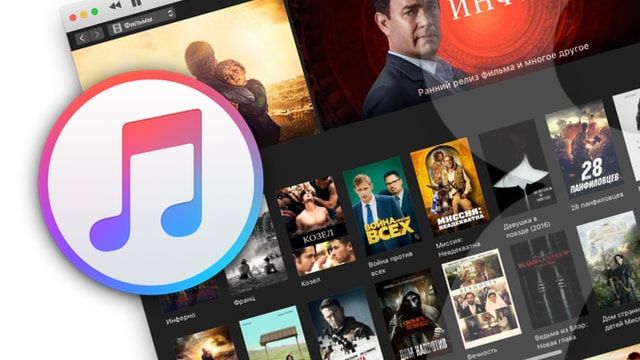
Подписаться на Яблык в Telegram — только полезные инструкции для пользователей iPhone, iPad и Mac t.me/yablykworld.
В магазине контента iTunes Store размещено огромное количество фильмов и телешоу, которые доступны как для прямой покупки, так и для единоразового просмотра (прокат). В России и странах ближнего зарубежья (Украина, Беларусь и т.д.) пользователи могут приобрести фильмы на русском и других языках (с несколькими аудиодорожками или субтитрами), воспользовавшись своим компьютером Mac или Windows, приставкой Apple TV или iOS-устройством.
ПО ТЕМЕ: Как скачать видео на iPhone или iPad и смотреть без Интернета — 5 способов.
Как купить фильм в iTunes Store на iPhone, iPad или Mac
Абсолютное большинство фильмов в iTunes Store представлены в форматах SD и HD, размер скачиваемого видео зависит от продолжительности киноленты, в среднем это 1,5 ГБ в формате SD и 4 ГБ в формате HD.
Для воспроизведения видео понадобится компьютер с установленной macOS или Windows (необходимо наличие программы iTunes, скачать можно здесь), практически любое iOS-устройство (iPhone, iPad, iPod touch) или Apple TV. Для осуществления покупок на iOS-устройствах необходимо воспользоваться стандартным приложением iTunes Store.
Кроме того, загруженные фильмы можно просматривать на телевизоре высокой четкости. Для этого лучше всего воспользоваться фирменной телеприставкой Apple TV, кабелем Apple iPod AV или док-станцией Universal Dock. Можно также подключить телевизор к компьютеру в качестве монитора, используя имеющиеся разъемы (VGA, DVI и т.д.) и воспроизвести объемный звук посредством системы Dolby Pro Logic (многие фильмы содержат аудиодорожки Dolby Surround).
ПО ТЕМЕ: Как транслировать (передать) видео с Mac на экран телевизора.
Перейдя в iTunes Store на компьютере (приложение iTunes) или iOS-устройстве (приложение iTunes Store), можно обнаружить раздел «Фильмы», в котором имеется ряд подразделов (жанры, рекомендации, по хронологии, предзаказ и т.д.).
На компьютере Mac или Windows в приложении iTunes:
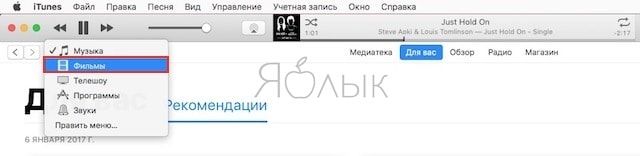
На iPhone или iPad в приложении iTunes Store:
Фильмы по жанрам в iTunes Store
Каждая кинолента сопровождается подробным описанием, здесь указывается актерский состав, режиссер, год выпуска, трейлер, студия-издатель, описание сюжета, размер видео, формат изображения, оценки пользователей и другая справочная информация. Также стоит заметить, что в iTunes Store представлены исключительно фильмы категорий G-R по системе рейтингов киноассоциации США, то есть, здесь отсутствуют киноленты с возрастным допуском 17+.
На компьютере Mac или Windows в приложении iTunes:
На iPhone или iPad в приложении iTunes Store:
Для приобретения фильма необходимо нажать соответствующую кнопку на странице в iTunes Store, авторизоваться посредством Apple ID и подтвердить покупку (имеется опция оплаты при помощи подарочной карты).
После этого, согласно лицензионному соглашению, пользователь может синхронизировать фильм со своими iOS-устройствами, скопировать на 5 компьютеров и 5 приставок Apple TV.
Как взять в прокат фильм в iTunes Store на iPhone, iPad или Mac
Рядом с ценником на прямую покупку фильма, имеется, зачастую, также кнопка для его «аренды». Кроме того, такие фильмы можно найти в специальном подразделе iTunes Store «Фильмы напрокат».
На компьютере Mac или Windows в приложении iTunes:
На iPhone или iPad в приложении iTunes Store:
Таким образом, пользователь имеет возможность сэкономить не только деньги, но и пространство на жестком диске или флеш-накопителе. Условия проката фильмов довольно просты – видео загружается в медиатеку iTunes так же, как и при полноценной покупке, но автоматически удаляется из нее через 30 дней или двое суток после начала просмотра (24 часа для американских аккаунтов). При этом пользователь имеет право сколько угодно раз просмотреть кино в течение этих 48 часов.
Имеется также возможность переноса (не синхронизации) фильма с компьютера на iOS-устройство и обратно. Стоит отметить, что в случае самостоятельного удаления видео из медиатеки iTunes до истечения 30-дневного срока, пользователь больше не сможет его просмотреть.
Смотрите также: